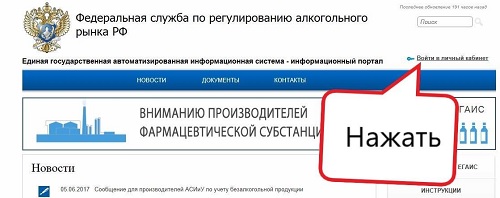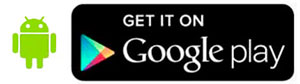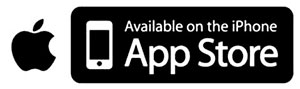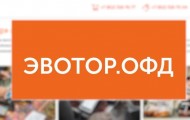Как создать личный кабинет на сайте ЕГАИС

Единую Государственную Автоматизированную ИнфоСистему (ЕГАИС) создали для государственного контроля вопросов относительно официального производства и торгового оборота алкогольных напитков и другой спиртосодержащей продукции. Разработчики сайта установили главную цель: сравнивать различные торговые марки, контролировать текущую ситуацию на рынке спиртосодержащих продуктов, а также бороться с появлением контрафакта. Личный кабинет ЕГАИС позволит получить информацию о товарообороте спиртных напитков.
Содержание
Регистрация личного кабинета
Зарегистрироваться в системе можно только один раз. Для полноценного прохождения регистрационной процедуры нужно выполнить такие действия:
- Зайти на портал ЕГАИС https://egais.ru/.
- Перейти в раздел с названием «Информационная система субъектов РФ по приёму розничных деклараций».
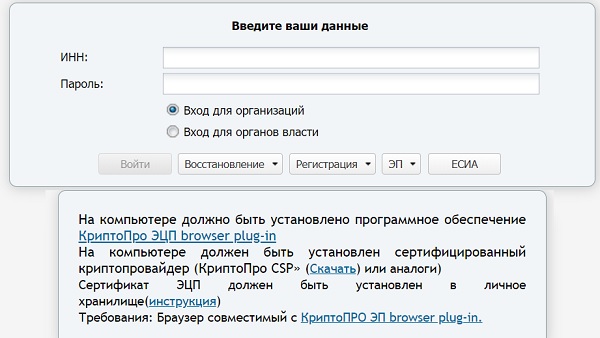
- Чаще всего, в качестве дальнейшего шага сервис предлагает создать плагин в браузере. Когда установка будет завершена, необходимо выполнить перезагрузку компьютера с последующим входом в систему ЕГАИС.
- Затем требуется подключение электронного ключа, который прилагается к лицензионной версии. Следует выбрать в ходе прохождения регистрационной процедуры «Аппаратный ключ» и нажать на клавишу «Далее».
- Написать свой электронный адрес для отправки временного пароля. Его нужно использовать при первичной авторизации на портале, а в дальнейшем заменить новым, более лёгким для запоминания.
Вход в личный кабинет
Чтобы войти в персональный аккаунт ЕГАИС и приступить к использованию его функционала, необходимо выполнить такие простые действия:
- Получить электронную подпись, которая поможет входить в личный кабинет.
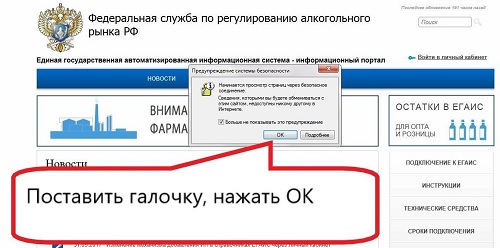
- Установить на рабочем компьютере специальный драйвер типа JaCarta и JAVA8.
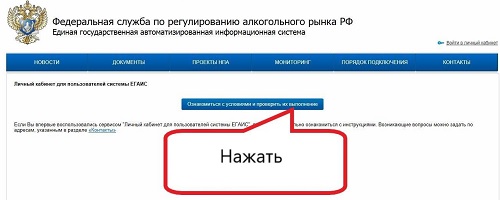
- Посетить систему с помощью браузера Explorer.
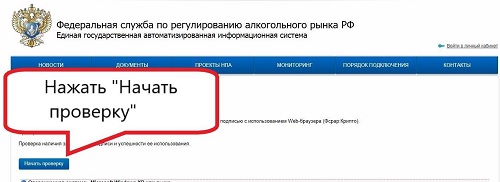
- Выбрать кнопку для авторизации и кликнуть по ссылке, которая осуществляет запуск проверки.
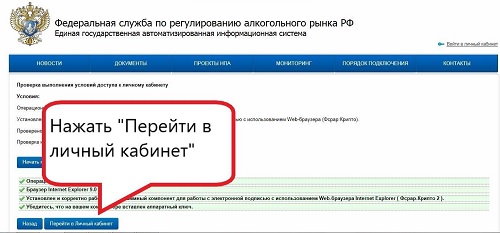
- После этого будет проверен используемый компьютер.
- Далее нужно выполнить все условия и установить программы, потребованные системой.
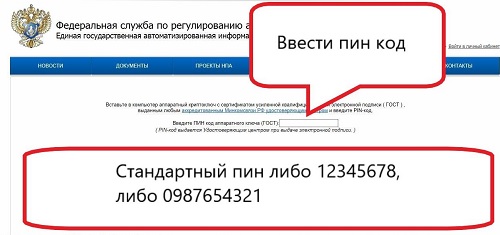
- При успешном прохождении контроля нужно нажать на кнопку для входа в личный кабинет.

- Теперь надо ввести код ГОСТа.
В случае правильного выполнения всех необходимых действий в завершение процедуры на экране появится сертификат по обретенной подписи.

Функции личного кабинета ЕГАИС
Пользователям, зарегистрировавшимся в персональном разделе портала ЕГАИС, предоставляется возможность выполнять такие действия удаленным способам:
- вести учёт по государственным акцизам и специальным маркам;
- получать достоверные и полноценные сведения относительно товарооборота и изготовления напитков, содержащих этиловый спирт;
- получать детальные данные относительно изготовителей, субъектов, названий, типа, градусов и акциза;
- узнавать о направленности, изменениях и оценке оборота и производства спиртосодержащих товаров на государственном и региональном рынке;
- осуществлять проверку законности производства и товарооборота алкогольных продуктов;
- вести учёт импортируемых товаров и контроль акцизных начислений;
- бороться с производством контрафакта;
- контролировать электронную документацию производителей, поставщиков и покупателей.
Важно! Основная задача сервиса – полный контроль над производством и товарооборотом спиртосодержащей продукции и этанола. Благодаря этому государство эффективно борется с контрафактными продуктами.
Использование мобильного приложения
Индивидуальные предприниматели и предприятия, регистрирующие поставки спиртосодержащей продукции на портале ЕГАИС, могут для входа в систему пользоваться мобильным приложением. Благодаря этой программе стала доступна работа с УТМ, чтобы подтверждать закупки. Чтобы приложение функционировало правильно, нужно установить УТМ на любой компьютер, на котором подключена сеть с ключом и электронная подпись. Во время первичного запуска осуществляется регистрация порта УТМ с IP-адресом. Приложение можно использовать, чтобы подтвердить или просмотреть накладные и проанализировать работу УТМ.
В дальнейшем в планы разработчиков входит расширение функционала путем предоставления возможности отправлять акты и применять камеру, чтобы считывать коды. В качестве дополнительной функции планируется проведение перемещения, возврата и продажи товаров, выгрузки информации. Также предполагается подключение к функционалу печатающих устройств и сканеров, распечатки QR‑кодов.
Служба поддержки клиентов
На портале предусмотрена бесплатная служба поддержки. Для установки программного обеспечения нужно войти в личный кабинет или на сайт ЕГАИС, чтобы получить инструкцию по проведению данной процедуры. Для получения консультации в службе техподдержки надо перейти в раздел «Линия поддержки».
Важно! Специалисты консультируют пользователей относительно официального ПО, ошибок и особенностей приложений.
В ходе подачи заявка в техподдержку должны быть указаны такие данные: КПП, категория, тема и сама проблема. Также системой может быть затребована другая информация. В качестве дополнения можно приложить скриншот, когда неполадки связаны с программным обеспечением.
Каждая заявка получает номер, который помогает отслеживать прогресс. Когда проблема будет устранена, заявку переводят в категорию выполненных. Пользователем должна быть подана заявка в ДС с указанием её номера и сообщением о том, была ли решена проблема. Сделать это можно с помощью электронного адреса, направив сообщение на [email protected]. Также можно оставить заявку в телефонном режиме, позвонив по номеру +7 495 587 03 33.
- Как активировать карту Уралсиб банка - 15.05.2023
- Как получить карту МИР от Тинькофф - 15.05.2023
- Как получить карту моментум от Сбербанка в 2023 году - 15.05.2023